ВУЗ: Не указан
Категория: Не указан
Дисциплина: Не указана
Добавлен: 14.06.2024
Просмотров: 98
Скачиваний: 0
СОДЕРЖАНИЕ
Використання складних елементів при оформленні Web-страниц| Використання ефектів динамічного html|
Використання анімації при зміні сторінок
Використання фреймів при створенні Web-страниц|
Використання компонентів при створенні Web-страниц|
Сторінка, що включається за розкладом
Компонент створення змісту
Програма FrontPage| дозволяє створити автоматично оновлюваний зміст Web-узла|, що містить посилання на всі його сторінки. При зміні назв, додаванні в Web-узел| нових сторінок або видаленні включених в зміст сторінок можна задати автоматичне оновлення змісту. Даний компонент можна використовувати для швидкого розміщення на домашній сторінці посилань на всі сторінки Web-узла|.
Зауваження
Зміст Web-узла| створюється виходячи з посилань, розміщених на сторінках.
Для розміщення змісту в Web-узле| виконаєте наступні дії:
1. Відкрийте Web-узел|, для якого хочете створити зміст. 2. Відкрийте в режимі редагування Web-страницу|, на яку хочете помістити компонент змісту, і встановите курсор в місце передбачуваного розташування даного об'єкту. 3. У меню Вставка (Insert|) виберіть команду Веб-сервер-компонент (Web| Component|). Відкривається діалогове вікно Вставка компоненту веб-вузла (Insert| Web| Component|). 4. Із списку Тип компоненту (Component| type|) цього вікна виберіть значениеОглавление| (Table| of| Contents|), а з правого списку — Для даного веб-вузла (For| This| Web| Site|), після чого натисніть кнопку Готово (Finish|). Відкривається діалогове окноСвойства| зміст (Table| of| Contents| Properties|) (мал. 21.14).

Мал. 21.14. Діалогове вікно Властивості змісту
5. У полі URL-адрес| почала таблиці (Page| URL| for| starting| point| of| table|) необхідно вказати URL-адрес| початкової сторінки змісту. У створеному змісті будуть перераховані ті Web-страницы|, на які встановлені посилання на початковій сторінці. За умовчанням в цьому полі вказана домашня сторінка. Залиште це значення без зміни, якщо створюєте зміст для всього Web-узла|. Для зміни початкової сторінки змісту натисніть кнопку Огляд (Browse|) і в діалоговому, що відкрився, окнеТекущий| веб-вузол (Current| Web|) виберіть необхідну сторінку. 6. Використовуючи список , що розкривається, Розмір шрифту заголовка (Heading| font| size|), що містить значення від 1 до 6, де 1 позначає найбільший розмір, а 6, відповідно, найменший, вкажіть розмір першого пункту створюваного змісту. При виборі значення немає (none|) для заголовка використовуватиметься розмір, встановлений за умовчанням в оглядачі. 7. У області Параметри (Options|) діалогового вікна Властивості змісту розміщені прапорці, керівники компонентом і що мають наступне призначення:
-
Показувати кожну сторінку тільки один раз (Show| each| page| only| once|) — при установці прапорця Web-страница| включається в зміст тільки один раз незалежно від кількості встановлених на неї посилань
-
Показувати сторінки без посилань (Show| pages| with| no| incoming| hyperlinks|), що поступають, — установка прапорця указує на необхідність включення в зміст сторінок, на які немає посилань
-
Перебудувати зміст при зміні будь-якої сторінки (Recompute| table| of| contents| when| any| other| page| is| edited|) — при установці прапорця будь-яке редагування сторінки, включеної в зміст, приводить до зміни змісту
Зауваження
Якщо Web-узел| містить велика кількість сторінок, то оновлення змісту може зайняти багато часу.
Встановите необхідні прапорці.
8. Натисніть кнопку ОК для закриття діалогового вікна Властивості змісту. 9. Для проглядання створеного змісту перейдіть в оглядач, вибравши в менюФайл| (File|) команду Перегляд в оглядачі (Preview| in| Browser|).
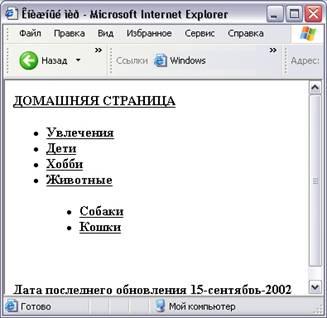
Мал. 21.15. Перегляд в оглядачі створеного змісту
На мал. 21.15 представлений створений зміст для Web-узла|, що містить домашню сторінку, чотири сторінки другого рівня ієрархії і дві — третього. Використовуючи посилання в змісті, можна переходити на відповідні сторінки.
Підтвердження введеної інформації
При включенні в Web-узел| форми, що дозволяє відвідувачам вводити інформацію про себе або взяти участь в опиті з того або іншого питання, непогано було б надати користувачеві засоби, що дозволяють проконтролювати правильність введеної ними інформації. Програма FrontPage| надає об'єкт для створення сторінки підтвердження, поля якої містять введену у форму інформацію. Таким об'єктом є компонент Поле підтвердження (Confirmation| Field|) .
При створенні сторінки підтвердження коректності введеною у формі інформації необхідно використовувати кількість компонентів, рівну числу полий форми, що вимагають перевірки. Наприклад, якщо у формі запиту вводиться прізвище, ім'я, спеціальність відвідувача, то на сторінці підтвердження необхідно розмістити три компоненти. Один виводитиме інформацію, розміщену в полі для введення прізвища, другого, — в полі для введення імені, а третій — інформацію про спеціальність відвідувача.
Розглянемо процедуру розміщення компоненту Поле підтвердження:
1. Відкрийте Web-узел|, що містить форму опиту. 2. Розташуєте в робочій області програми FrontPage| сторінку, на якій хочете мати в своєму розпорядженні поля підтвердження введену у формі інформації. 3. Встановите курсор в місце розташування першого компоненту. 4. У меню Вставка (Insert|) виберіть команду Веб-сервер-компонент (Web| Component|). Відкривається діалогове вікно Вставка компоненту веб-вузла (Insert| Web| Component|). 5. Із списку Тип компоненту (Component| type|) цього вікна виберіть значениеДополнительные| елементи (Advanced| Controls|), а з правого списку — Поле підтвердження (Confirmation| Field|), після чого натисніть кнопку Готово (Finish|). Відкривається діалогове вікно Властивості поля підтвердження (Confirmation| Field| Properties|) (мал. 21.16).
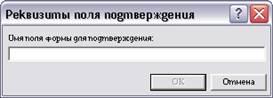
Мал. 21.16. Діалогове вікно Властивості поля підтвердження
6. У полі Ім'я поля форми для підтвердження (Name| of| form| field| to| confirm|) введіть ім'я поля форми, вміст якого відображатиметься. 7. Натисніть кнопку ОК. 8. Розмістите поряд із створеним об'єктом пояснюючий напис, щоб відвідувачі зрозуміли, що за інформація в цьому полі виводиться. 9. Аналогічним чином розмістите компоненти підтвердження для решти полів форми.

